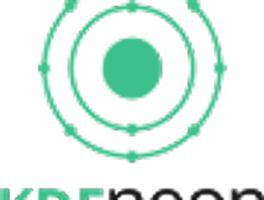setfont ter-132n
lsblk
(설치하려는 하드가 /dev/sda라고 가정) 모든 파티션을 지우고 하드디스크를 초기화하려면
dd if=/dev/zero of=/dev/sda bs=256K status=progress conv=fdatasync
lsblk
(설치하려는 디스크가 sda라고 가정했을 때, 경우에 따라 sdb 또는 sdc일 수도 있다.)
<바이오스 기준>
cfdisk /dev/sda
/dev/sda1 20g / ext4 -> bootable!! (반드시 bootable 체크해두십시오.)
/dev/sda2 1g swap
/dev/sda3 max /home max
(대략적으로 파티션 크기만 나눠줍니다 쓰기 write 선택 후 quit으로 빠져나옴)
fdisk -l /dev/sda
mkfs.ext4 /dev/sda1
mount /dev/sda1 /mnt
mkswap -f /dev/sda2
swapon /dev/sda2
mkfs.ext4 /dev/sda3
mkdir /mnt/home
mount /dev/sda3 /mnt/home
<UEFI 기준>
gdisk /dev/sda
/dev/sda1 512M /efi fat32
/dev/sda2 2G swap
/dev/sda3 22G / ext4
/dev/sda4 max /home ext4
(최대절전 모드를 사용한다면 메모리의 1.5배를 스왑파티션으로 구성할 수 있다. 단, 서버에서는 필요 없음. 최대절전모드를 사용하지 않는다면 1~2기가 정도면 충분할 듯.)
gdisk를 진행하는 순서 (1~4 파티션)
1) n을 눌러 엔터 -> 파티션 넘버 엔터 -> 퍼스트 섹터 엔터 -> 라스트 섹터에서 +512M -> ef00 엔터
2) n을 눌러 엔터 -> 파티션 넘버 엔터 -> 퍼스트 섹터 엔터 -> 라스트 섹터에서 +2G -> 8200 엔터
3) n을 눌러 엔터 -> 파티션 넘버 엔터 -> 퍼스트 섹터 엔터 -> 라스트 섹터에서 +22G -> 8300 엔터
4) n을 눌러 엔터 -> 파티션 넘버 엔터 -> 퍼스트 섹터 엔터 -> 라스트 섹터에서도 엔터 -> 8300 엔터
5) 마지막으로 W 엔터
lsblk
mkfs.fat -F32 /dev/sda1
mkdir /mnt/efi
mount /dev/sda1 /mnt/efi
mkswap -f /dev/sda2
swapon /dev/sda2
mkfs.ext4 /dev/sda3
mount /dev/sda3 /mnt
mkfs.ext4 /dev/sda4
mkdir /mnt/home
mount /dev/sda4 /mnt/home
lsblk /dev/sda
pacman -Syy
pacman -S reflector rsync
reflector --verbose --latest 5 --sort rate --save /etc/pacman.d/mirrorlist
cat /etc/pacman.d/mirrorlist
pacstrap /mnt base base-devel linux-lts linux-lts-headers linux-firmware nano bash-completion amd-ucode intel-ucode
(자신의 pc의 CPU가 인텔이라면 intel-ucode를 설치하고, AMD라면 amd-ucode를 설치하자. 단 모르겠다면;; 둘 다 설치.)
바이오스에서는
genfstab -p /mnt >> /mnt/etc/fstab
UEFI에서는
genfstab -U /mnt >> /mnt/etc/fstab
cat /mnt/etc/fstab
arch-chroot /mnt
nano /etc/locale.gen
ko_KR.UTF-8 UTF-8 와 en_US.UTF-8 앞에 있는 #을 제거 (저장)
locale-gen
locale > /etc/locale.conf
cat /etc/locale.conf
echo "arch" > /etc/hostname
cat /etc/hostname
ln -sf /usr/share/zoneinfo/Asia/Seoul /etc/localtime
hwclock --systohc --utc
mkinitcpio -p linux-lts
(바이오스 기준)
pacman -S grub os-prober dosfstools mtools ntfs-3g
os-prober
grub-install /dev/sda
grub-mkconfig -o /boot/grub/grub.cfg
(UEFI 기준)
lsblk
mkdir /efi ; mount /dev/sda1 /efi
lsblk /dev/sda
pacman -S grub os-prober efibootmgr dosfstools mtools ntfs-3g
os-prober
grub-install --target=x86_64-efi --efi-directory=/efi --bootloader-id=GRUB
grub-mkconfig -o /boot/grub/grub.cfg
passwd (엔터 후 루트 암호 입력)
유저명을 love로 잡았다고 가정
useradd -mG wheel love
passwd love (엔터 후 유저 암호 입력)
* 루트 암호와 유저 아이디, 유저 암호를 잊지 않도록 수첩 등 종이에 메모해두세요! 웹상에 암호랑 아이디를 저장하는건 위험합니다.
EDITOR=nano visudo
휠 ALL 3개 부분 앞에 주석처리를 제거한다. (우물 정자 또는 샵 제거)
%wheel ALL=(ALL) ALL
(* 32bit 라이브러리가 필요 없다고 생각한다면 아래의 멀티 라이브러리 팁은 적용하지 않으셔도 됩니다.)
nano /etc/pacman.conf
[multilib]
Include = /etc/pacman.d/mirrorlist
멀티라이브러리 제목 및 그 아래 Include 바로 앞에 있는 주석처리를 제거한다. (우물정 또는 샵기호 제거)
* 와이파이나 블루투스를 사용하지 않고 오직 유선 랜연결만 사용한다고 가정
ip addr && ip link
ls /sys/class/net
유선기기 명칭이 enp4s0 이라고 했을 때
systemctl enable dhcpcd@enp4s0.service
** 와이파이나 블루투스 기능을 사용하고 편리한 도구로 인터넷 연결을 원할 때
pacman -S network-manager-applet bluez-utils pulseaudio-bluetooth git
systemctl enable NetworkManager
systemctl enable bluetooth
exit
umount -a
reboot
arch login에서 생성한 유저 아이디를 입력 (본문 기준으로는 love) 후 엔터 하고 유저 암호 입력
sudo setfont -d
sudo pacman -S xorg xorg-apps xorg-drivers mesa lib32-mesa xdg-user-dirs exfatprogs xorg-xinit
<grub를 이용한 화면 해상도 변경: 원하시는 분만>
sudo nano /etc/default/grub
GRUB_CMDLINE_LINUX_DEFAULT="loglovel=3 quiet video=1920x1080"
본문 항목에서 위의 항목을 찾아서 quiet 뒤에 video 해상도 항목을 추가한 다음 변경 후 저장
(16:9 화면 기준) (좀 더 크게 보려면 1600x900 1366x768 1280x720)
sudo grub-mkconfig -o /boot/grub/grub.cfg
systemctl reboot
그놈(Gnome)을 설치하려면
sudo pacman -S gnome gnome-extra gtk4
마테를 설치하려면
sudo pacman -S mate mate-extra
시나몬(cinnamon)을 설치하려면
sudo pacman -S cinnamon gnome-terminal gnome-system-monitor gnome-screenshot gnome-disk-utility gnome-calculator file-roller x-apps
XFCE를 설치하려면
sudo pacman -S xfce4 xfce4-goodies
KDE 플라즈마를 설치하려면
sudo pacman -S plasma qt6 kf5 kde-utilities kde-applications
판테온을 설치하려면 (elementary os)
sudo pacman -S pantheon
LXQT를 설치하려면
sudo pacman -S lxqt
LXDE를 설치하려면
sudo pacman -S lxde-gtk3
Deepin을 설치하려면
sudo pacman -S deepin deepin-extra
cp /etc/X11/xinit/xinitrc ~/.xinitrc
nano ~/.xinitrc
화살표 아래로 쭈욱 내려서 살펴보면 아래와 같은 내용이 있습니다. 이것을 모두 삭제합니다.
twm &
xclock -geometry 50x50-1+1 &
xterm -geometry 80x50+494+51 &
xterm -geometry 80x20+494-0 &
exec xterm -geometry 80x66+0+0 -name login
그리고 마지막 줄에 아래의 내용을 입력합니다. (저장 후 종료)
그놈 기준
exec gnome-session
마테 기준
exec mate-session
시나몬 기준
exec cinnamon-session
XFCE 기준
exec startxfce4
KDE 기준
exec startkde
또는
exec startplasma-x11
판테온 기준
wingpanel &
plank &
exec gala
LXQT 기준
exec startlxqt
LXDE 기준
exec startlxde
Deepin 기준
exec startdde
sudo pacman -S chromium partitionmanager libreoffice-fresh-ko smplayer audacity qbittorrent unrar faad2 wavpack x265 qt5-multimedia gstreamer-vaapi clamtk calibre gwenview gimp gimp-help-ko firewalld firefox-i18n-ko noto-fonts-cjk ntp icedtea-web jre-openjdk quodlibet deadbeef shotcut converseen handbrake zenity mkvtoolnix-gui tilix gnome-software discover flatpak pdfarranger vidcutter
sudo systemctl enable firewalld
sudo timedatectl set-ntp true
sudo timedatectl set-timezone Asia/Seoul
mkdir ~/.config/autostart
<한글 입력기>
* 그놈, 시나몬, 판테온, Deepin일 경우 : ibus를 선택합니다.
sudo pacman -S ibus-hangul
echo -e "GTK_IM_MODULE=ibus\nQT_IM_MODULE=ibus\nXMODIFIERS=@im=ibus" | sudo tee /etc/environment
touch ~/.config/autostart/ibus-daemon.desktop
echo -e "[Desktop Entry]\nName=IBus Daemon\nExec=ibus-daemon -d &" > ~/.config/autostart/ibus-daemon.desktop
** 난 ibus가 싫다. fcitx를 설치하고 싶다면 (ibus 사용을 권장합니다;;)
sudo pacman -S fcitx5-im fcitx5-hangul
/usr/share/applicaions/org.fcitx.Fcitx5.desktop 파일을 ~/.config/autostart/ 폴더에 복사 붙여넣기
echo -e "GTK_IM_MODULE DEFAULT=fcitx\nQT_IM_MODULE DEFAULT=fcitx\nXMODIFIERS DEFAULT=\@im=fcitx\nSDL_IM_MODULE DEFAULT=fcitx" > ~/.pam_environment
<trizen AUR 설치> (AUR 설치를 권장하지는 않습니다.)
cd /tmp/
git clone https://aur.archlinux.org/trizen.git
cd trizen
makepkg -fsri
cd ..
sudo rm -rfv /tmp/*
sudo Xorg :0 -configure
sudo cp /root/xorg.conf.new /etc/X11/xorg.conf
lspci | grep VGA
(엔비디아 독점 드라이버 설치를 원할 때)
sudo pacman -S lib32-nvidia-utils nvidia-utils nvidia-lts
리눅스 LTS 커널은 nvidia-lts 를 설치하고 일반적인 리눅스 커널은 nvidia 를 설치합니다. 본문에는 리눅스 LTS 설치를 전제하므로 위와 같이 표시하였습니다.
echo -e "LANG=\"ko_KR.UTF-8\"" | sudo tee /etc/locale.conf
디스플레이 매니저는
그놈 시나몬 판테온 Deepin : gdm
sudo pacman -S gdm
sudo systemctl enable gdm.service -f
마테 XFCE : lightdm
sudo pacman -S lightdm lightdm-gtk-greeter-settings
sudo systemctl enable lightdm.service -f
LXDE : lxdm (LXDE에서는 기본적으로 설치되어 있음)
sudo pacman -S lxdm-gtk3
sudo systemctl enable lxdm -f
KDE LXQT : sddm (KDE에서는 기본적으로 sddm-kcm이 설치됨)
sudo pacman -S sddm
sudo systemctl enable sddm.service -f
설치하고 서비스를 켠다음 재부팅한다.
reboot
재부팅하면 영문판이 한글판으로 바뀝니다. 폰트는 noto-sans-cjk를 선택하시면 됩니다.
/usr/share/applications/ 폴더를 살펴보면 설치된 유틸 아이콘들이 보입니다. 필요한 것이 있다면 바탕화면으로 보내기 (다음으로 복사 -> 바탕화면) 하면 편리합니다. (XFCE 기준)
와인설치 : sudo pacman -S wine winetricks wine-mono wine_gecko
버추얼박스 설치 (설치 후 재부팅) : sudo pacman -S virtualbox virtualbox-host-dkms
리눅스 LTS 커널은 virtualbox-host-dkms 를 설치하고 일반적인 리눅스 커널은 virtualbox-host-modules-arch 를 설치합니다. 본문에는 리눅스 LTS 설치를 전제하므로 위와 같이 표시하였습니다.
[Graphical Web Browser]
trizen -S google-chrome
sudo pacman -S opera
sudo pacman -S noto-fonts vivaldi
sudo pacman -S chromium ; trizen -S chromium-vaapi
업데이트 : sudo pacman -Syu
사용하지 않는 패키지 캐쉬 제거 : sudo paccache -r 또는 sudo pacman -Sc
* 윈도 폰트 적용시키기 : 윈도 폰트 폴더에서 굴림이나 맑은(malgun) 또는 타호마 (tahoma) ttf 폰트를 복사합니다. 이것을 리눅스 홈폴더 안에 보시면 (숨김 파일 보기 설정 후) /.local/share/ 폴더가 있습니다.
그 아래에 fonts 폴더를 만듭니다. 그러면 전체경로가 /home/본인의 유저명/.local/share/fonts/ 됩니다. 그 폴더에 미리 복사해둔 윈도 폰트를 복사해놓습니다. 그런 다음 터미널에서 fc-cache -fv 명령을 실행시킵니다.
** 유틸 삭제 후 깨진 의존성 패키지 제거 방법 : sudo pacman -R $(pacman -Qdtq)
한번이 아니라 서너번 반복해야할 수도 있습니다. 오류: 대상을 지정하지 않았습니다(도움말을 보려면 -h 사용) -> 터미널에서 이 문장이 나오면 의존성 깨진 패키지 삭제가 모두 완료된 것입니다.
*** 아치를 사용하고 싶은데 우분투처럼 설치도 편리했으면 좋겠다고 생각하시는 분에게는 만자로 리눅스를 추천합니다. gpt하드의 uefi설치 또한 완벽지원합니다. http://optic.tistory.com/249
**** 패키지의 라이센스 정보를 보려면 pacman -Qi 패키지명
패키지 찾기 : pacman -Ss 패키지명
패키지 삭제 : sudo pacman -Rs 패키지명
설치된 패키지의 파일 목록 : sudo pacman -Ql 패키지명
***** 윈도우 드라이브나 usb를 열어 보려면 불편합니다. (자동으로 마운트 되지 않습니다. 아치리눅스는 사용자가 설정을 하나하나 손봐야하기에..) 예시적으로 터미널에서 lsblk 명령어로 확인한 리눅스 드라이브가 sda 이고 윈도우 드라이브가 sdb 라고 가정해보겠습니다. 이제 리눅스에서 윈도우 C:드라이브를 열어보려고 합니다. 먼저 홈폴더에 적당한 폴더를 만들어 줍니다. 가령 windows 라는 폴더를 만들었다고 가정하겠습니다.
mkdir ~/windows
lsblk
윈도우 C드라이브가 sdb3라고 가정하겠습니다. 마운트 지점과 빈폴더가 있으면 됩니다.
sudo mount /dev/sdb3 ~/windows
홈폴더의 windows 폴더에 들어가면 윈도우 파일들을 볼 수 있습니다.
마운트 해제하려면
sudo umount /dev/sdb3
****** 미러리스트 오류날 때
su
pacman -S rsync reflector
reflector --verbose --country 'South Korea' -l 6 --sort rate --save /etc/pacman.d/mirrorlist
pacman -Syyu
exit
******* 업데이트 오류날 때
sudo pacman -S archlinux-keyring --noconfirm ; sudo pacman -S pacman-mirrorlist --noconfirm ; sudo pacman -Syu --noconfirm ; systemctl reboot
******** 휴지통 비우기
sudo rm -rfv /home/$USER/.local/share/Trash/files/* /home/$USER/.local/share/Trash/info/*
Arch linux : http://optic.tistory.com/39